Transformez votre bureau Windows de encombré en utile gratuitement avec des clôtures
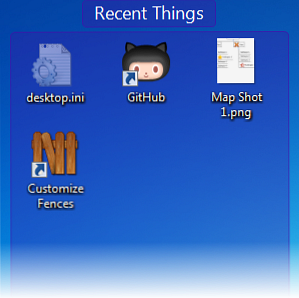
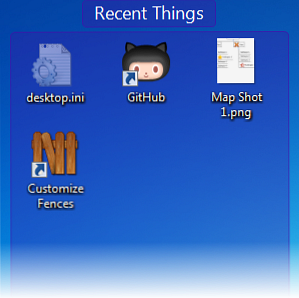 Je voudrais commencer ce post avec une petite requête: Hit Win + D pour moi. Je vais attendre ici. Allez-y, fais-le. Entendu, c'est fait? Qu'as-tu vu? Était-ce un fouillis d'icônes encombrées pour chaque application qui ressemblait à jeter son icône sur le bureau lorsque vous l'avez installée? Ou peut-être avez-vous complètement abandonné les icônes du bureau, en choisissant de les masquer toutes afin que votre fond d'écran transparaisse dans toute sa splendeur?
Je voudrais commencer ce post avec une petite requête: Hit Win + D pour moi. Je vais attendre ici. Allez-y, fais-le. Entendu, c'est fait? Qu'as-tu vu? Était-ce un fouillis d'icônes encombrées pour chaque application qui ressemblait à jeter son icône sur le bureau lorsque vous l'avez installée? Ou peut-être avez-vous complètement abandonné les icônes du bureau, en choisissant de les masquer toutes afin que votre fond d'écran transparaisse dans toute sa splendeur?
Quoi qu’il en soit, il existe un utilitaire simple et gratuit appelé Fences qui transforme le bureau Windows d’encombré en ordre, avec très peu d’effort. En un mot, Fences trie les icônes de votre bureau en différentes zones que vous pouvez déplacer et réduire indépendamment. C’est l’un de ces outils essentiels qui auraient dû être réellement une fonctionnalité de Windows et, en effet, certains fabricants de PC l’offrent avec leur copie préinstallée de Windows lorsqu’ils vous vendent un nouvel ordinateur.
Obtenir des clôtures
Fences est gratuit, mais cela ne signifie pas que son processus d’installation est entièrement sans problèmes. Le site Web Fences tente de vous amener à acheter la version à 20 $, et accéder à la version gratuite peut ne pas sembler si évident (vous devez faire défiler). Alors, voici un lien direct vers la page de téléchargement de la version gratuite, qui ressemble à ceci:

Après avoir cliqué sur le bleu Télécharger bouton, le site vous demandera votre email puis vous enverra un lien de téléchargement. Si vous ne souhaitez pas donner votre véritable adresse e-mail, MakeUseOf a couvert de nombreux services d'e-mail jetables au fil des années. N'hésitez donc pas à en utiliser un à la place de votre adresse réelle m'as jamais spammé).
le Télécharger Ce bouton vous amène à Download.com, où vous pouvez voir plus de 4 millions de personnes ont déjà téléchargé Fences. Ce produit doit donc fonctionner correctement (autre que le processus de téléchargement fastidieux)..
Une fois que vous avez installé le programme d’installation, sa configuration n’est plus que la routine normale Next-Next-Next, cliquez donc jusqu’à ce que vous ayez terminé..
Utiliser des clôtures
Immédiatement après la configuration, Fences ouvre une boîte de dialogue offrant une aide rapide:

La conception de la boîte de dialogue indique assez clairement quelle est la “droite” possibilité de cliquer ici, nous allons donc laisser Fences agir et cliquer sur le gros bouton au milieu. Ensuite, Fences veut savoir de quelle aide avez-vous vraiment besoin:

Juste pour que vous ayez une image claire de ce que nous avons affaire ici, ceci est une capture d’écran de mon bureau actuel avant de cliquer. “Trier mes icônes“:

Je sais, c'est désordonné. C’est parce que je suis l’un de ces utilisateurs qui ont tout simplement désespéré des icônes de bureau, alors je les cache généralement tous. J'ai désactivé la dissimulation pour cet article, afin que vous puissiez voir le désordre. Voyons maintenant ce qui se passe quand je dis à Fences de “trier mes icônes“:

Tout ce que je peux dire c'est, “sensationnel.” C'est une différence assez spectaculaire, en un clic. Vous pouvez voir que Fences a créé un tas de nouvelles Fences basées sur les icônes que j'avais - Liens rapides, éléments récents, programmes, liens Web (dont je n'en avais pas), Dossiers, et Fichiers et documents. Tout cela ne m’est pas utile, mais c’est vraiment un bon point de départ et montre ce que Fences peut faire..
Supprimer les barrières dont je n’ai pas besoin prend un simple clic droit:

Après avoir cliqué Supprimer la clôture, Clôtures a demandé une confirmation, puis rapidement débarrassé de cette clôture inutile.
Même avec vos icônes bien rangées, vous ne voudrez peut-être pas qu'elles s'affichent tout le temps. Fences ajoute un petit truc pour cela: il suffit de double-cliquer n'importe où sur votre bureau pour que toutes vos icônes disparaissent instantanément. Double-cliquez à nouveau et les clôtures apparaissent à nouveau..
Tordre les clôtures
Une fois que vous avez configuré Fences, il est temps de commencer à jouer avec les paramètres, bien sûr:

La boîte de dialogue Paramètres de clôtures vous permet de choisir parmi un certain nombre de dispositions prédéfinies, ainsi que de personnaliser l'apparence des clôtures:

Ce n’est pas beaucoup de contrôle, mais ces paramètres couvrent à peu près tout ce dont la plupart des utilisateurs auraient besoin..
Dernières pensées
Pour une application gratuite, Fences est totalement dépourvu d’écrans, de bannières et d’autres ennuis. Certaines de ses meilleures fonctionnalités sont invisibles, comme cet excellent truc pour cacher les icônes du bureau. C'est l'un de ces outils qui pousse vraiment sur vous. En réalité, le bureau Windows redevient utile. Habituellement, je supprime les applications après les avoir examinées, mais je pense que je vais laisser Fences rester pendant un moment. cette bien.
Êtes-vous un utilisateur de clôtures vous-même? Avez-vous eu le printemps pour la version payante, et cela en valait-il la peine??


